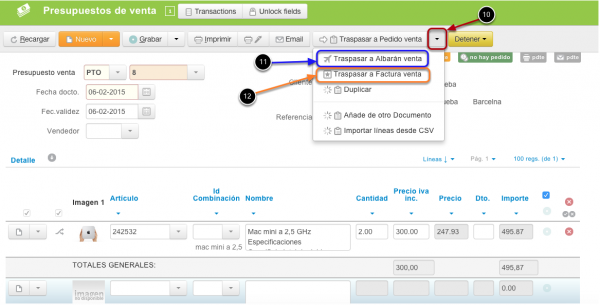Video #
Manual #
Una vez creado un Presupuesto de Venta (Para más información hacer clic en el link: Creación de Presupuestos de Venta), si queremos traspasarlo a Pedido de Ventas, primero hemos de entrar en el Presupuesto de Venta creado.
Para entrar podemos hacerlo de dos maneras. Haciendo clic en el botón de edición. O haciendo doble clic sobre la línea del presupuesto que nos interese.
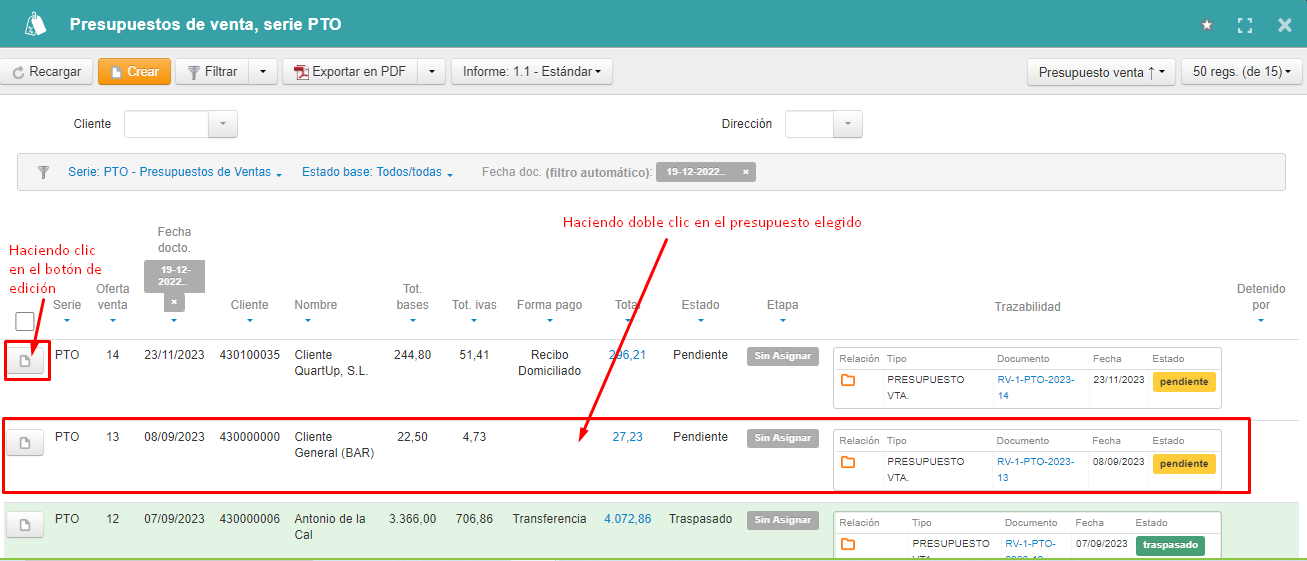
Dentro del presupuesto hemos de hacer clic en el botón Traspasar a Pedido Venta, situado en la parte superior de la página.
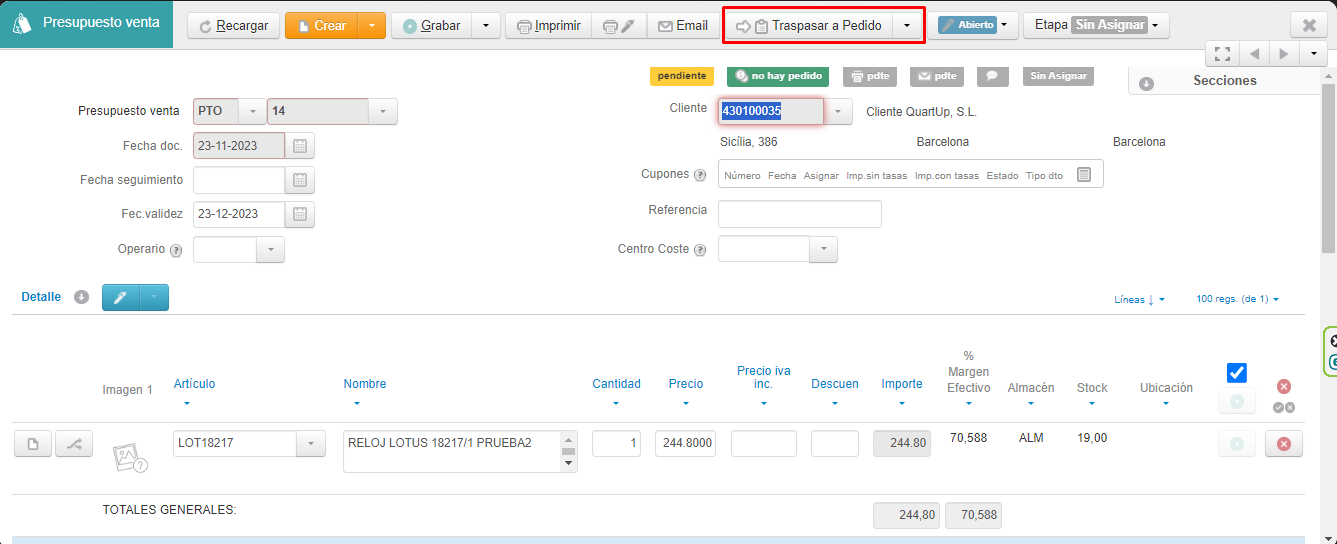
Aparecerá una pantalla emergente donde, si queremos, podemos :
– Cambiar la Serie del Pedido de Venta al que traspasamos.
– Cambiar la Fecha del Pedido de Venta.
– Poner un Número opcional de Pedido de Venta, (teniendo en cuenta de no repetir un número ya utilizado anteriormente) si no ponemos nada, el programa automáticamente nos asignará el número siguiente al último pedido creado.
-En Líneas a traspasar, al hacer clic en el desplegable podemos elegir entre traspasar todo el presupuesto, solo cantidades en stock o traspasar las líneas que deseemos .
Una vez rellenados y marcados los campos que necesitemos, haremos clic en el botón Traspasar.
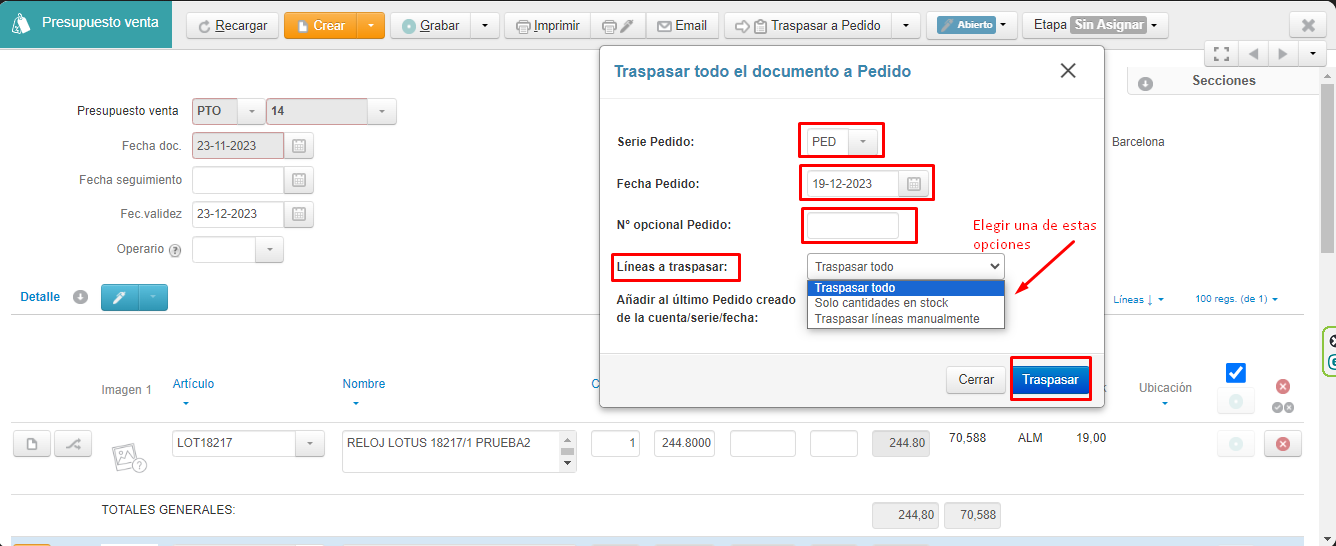
Se traspasa automáticamente el Presupuesto a Pedidos de Venta y se abre la pantalla del Pedido.
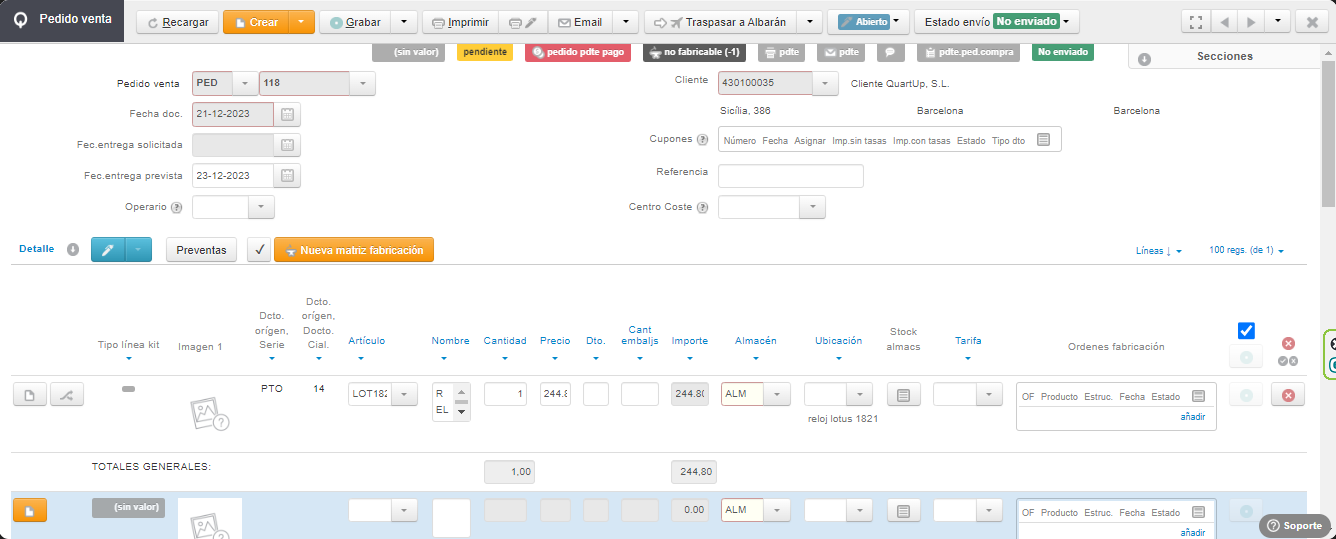
Si vamos al listado de los Pedidos de Venta, veremos el Pedido con el estado Pendiente y en la Trazabilidad podemos observar el número del Presupuesto de donde viene. El estado pendiente nos indica que lo podemos traspasar a Albarán o a Factura de Venta.
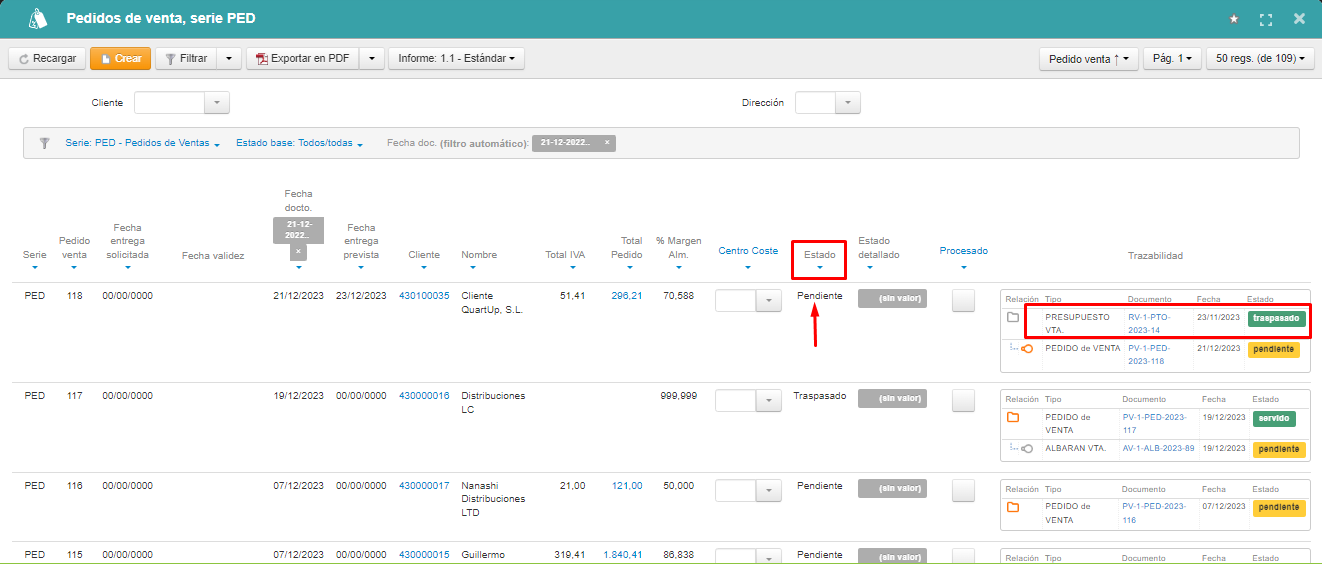
Por otro lado, en el listado de Presupuestos de Venta, podemos comprobar que se ha Traspasado y en la Trazabilidad podemos observar el número del Pedido de venta al que ha sido traspasado el Presupuesto
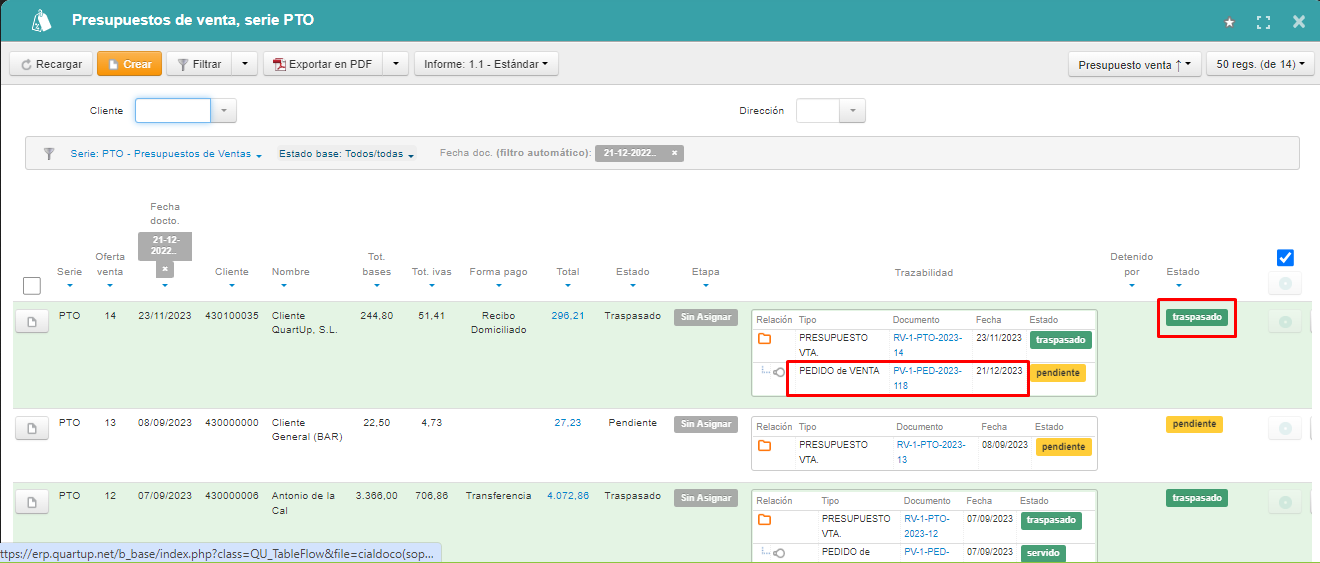
Se puede dar el caso que una vez hecho el Presupuesto de Venta no necesitemos traspasarlo a Pedido de Venta, sino a Albarán de Venta o Factura de Venta directamente.
Entonces haremos clic en la flecha del botón Traspasar a Pedido de Venta (10), para que se nos abra el desplegable.
Nos aparecerá Traspasar a Albarán Venta (11) y Traspasar a Factura Venta (12), elegiremos la que nos interese y procederemos igual que como se ha explicado para hacer el Traspaso a Pedido de Venta.